Jika anda telah memiliki akun microsoft azure silakan ikuti langkah langkah berikut:
1. Buka portal microsoft azure di halaman https://portal.azure.com/
2. Pilih "New" kemudian "Web + Mobile" kemudian "Web App"
 |
| Membuat web app baru |
3. Kemudian isikan App name yang juga merupakan sub domain web yang akan kita buat
 |
| Pada Resource Group pilih "New" untuk membuat resource group baru. |
 |
| Kemudian isikan nama resource group yang baru |
4. Pada App Sercive plan/Location kita dapat memilih lokasi server yang diinginkan
 |
| Kali ini saya menggunakan server yang berlokasi di US |
5. Berikut detail web app yang akan saya buat, saya memilih opsi "Pin to Dashboard" supaya web app yang baru ini muncul di dashboard dan memudahkan untuk mencrinya
 |
| Klik "Create" untuk membuat web app |
6. Kemudian jika anda melihat tampilan berikut berarti web app sedang dibuat
 |
| Tunggu sebentar |
7. Jika proses build web app sudah selesai, maka web app yang baru kita buat akan muncul di dashboard seperti berikut
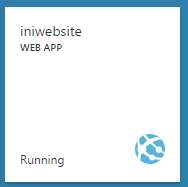 |
| Klik pada web app untuk mulai me managenya |
8. Kemudian akan muncul tampilan panel web app yang baru kita buat
 |
| Panel pengaturan web app |
 |
| Klik pada url untuk melihat web app yang baru dibuat |
9. Berikut ini tampilan web app yang baru saya buat
 |
| Tampilan awal web app dari azure |
Nah itu dia cara membuat hosting sendiri di Microsoft Azure. Untuk meng upload web yang telah kita buat dapat menggunakan beberapa cara, antara lain menggunakan:
- FTP
- Visual Studio
- Github
- Bitbucket
- Dropbox
- One Drive
- Local GIT
Untuk caranya akan saya bahas pada posting berikutnya











Post a Comment
Pembaca yang baik selalu meninggalkan "JEJAK" !!!!